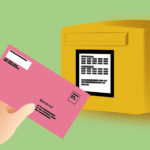Lorsque vous consultez un site web, votre navigateur web enregistre des données correspondants aux sites que vous consultez. Il enregistre également les cookies si vous les acceptez et permettent ainsi au navigateur de reconnaître un internaute lorsqu’il se rend de nouveau sur le même site web.
Vider les données en cache et les cookies de votre navigateur, à quoi ça sert ?
Le principal objectif de la collecte des cookies est de vous faciliter « la vie » lorsque vous revenez sur un site que vous avez déjà consulté et donc de rendre votre navigation plus simple, plus fluide et plus rapide. Les cookies sont stockés à travers un fichier et représentent un nom de domaine (par exemple votre site web).
Le cache de votre navigateur web stocke donc toutes ces données et permettent par exemple d’afficher les pages d’un site que vous avez déjà consulté beaucoup plus rapidement car le navigateur n’a pas l’utilité cette fois-ci de charger tous les éléments de la page sur laquelle vous naviguez (sauf les nouveaux éléments s’il y en a).
En effet, si vous apportez des nouvelles modifications à la page d’accueil de votre site web par exemple, il s’agit donc de nouveaux éléments sur le site qui ont besoin d’être chargés par le navigateur. Mais sachant que le navigateur aura déjà enregistré des informations sur cette page auparavant, le chargement prendra moins de temps ! Mais il est possible que vous ne constatiez pas les nouveaux éléments sur votre site qui auront pourtant été bien ajoutés par nos équipes ou par vos soins si vous avez la main dans votre backoffice. Le cache du navigateur affichera la dernière version des éléments enregistrés par ce dernier et l’actualisation du cache peut prendre plusieurs jours quelque soit le navigateur utilisé.
Si vous souhaitez afficher vos dernières modifications sans attendre, deux possibilités s’offrent à vous :
- ouvrir un onglet de navigation privée
- vider le cache manuellement dans les paramètres du navigateur web
Si vous utilisez Microsoft Edge comme navigateur principal ou par défaut, nous allons vous détailler les étapes ci-dessous sur comment vider le cache de ce navigateur et actualiser les informations collectées.
Pour effectuer cette manipulation, deux astuces s’offrent à vous : via le raccourci clavier ou via la navigation sur l’outil.
Vider le cache et supprimer les cookies sur Edge avec le raccourci clavier :
- Appuyer simultanément sur les touches MAJ + ENTREE + SUPPR de votre clavier
- Vérifier que les 2 derniers éléments soient cochés et que la mention « A tout moment » soit sélectionné
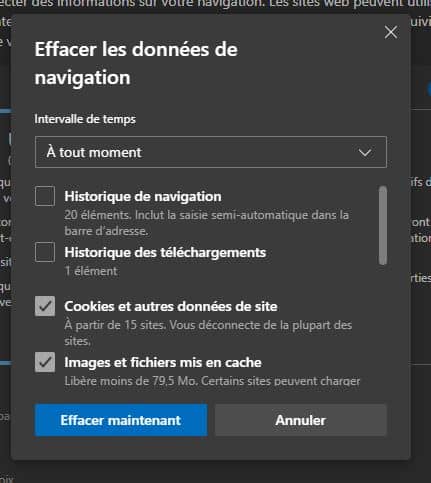
3. Cliquer sur l’onglet « Effacer maintenant«
Vider le cache et supprimer les cookies sur Edge sans le raccourci clavier :
1ère étape :
Pour commencer, il faut ouvrir un onglet de navigation sur Microsoft Edge pour réaliser cette opération. Une fois que cela est fait, vous pouvez cliquer sur les 3 points horizontaux en haut à droite de votre écran puis sur l’onglet « Paramètres« .

2ème étape :
Ensuite, une fois que vous avez cliqué sur l’onglet « Paramètres« , vous pouvez effectuer la recherche suivante dans la barre de recherche : « Effacer les données de navigation« .

Une fois que vous avez validé votre recherche, plusieurs éléments de réponses apparaîtront sur votre écran. Vous pouvez ainsi cliquer sur l’onglet « Choisir les éléments à effacer » pour accéder à la gestion manuelle des cookies et du cache de Microsoft Edge.

3ème étape :
Dès que vous avez cliqué sur le petit onglet « Choisir les éléments à effacer« , une fenêtre va s’ouvrir automatiquement sur votre écran intitulée « Effacer les données de navigation« .
Ici, vous avez la possibilité de sélectionner plusieurs cases à cocher qui sont les suivantes :
- Historique de navigation
- Historique des téléchargements
- Cookies et autres données du site
- Images et fichiers mis en cache
- Mots de passe
- Remplissage auto des données de formulaire
- Autorisations des sites
- Toutes les données de la version précédente de Microsoft Edge
- Données de Microsoft Media Foundation
Seuls deux champs nous intéressent ici, à savoir « cookies et autres données du site » et « Images et fichiers mis en cache« . Il faut donc que ces deux champs soient cochés et vous pouvez décocher tous les autres s’ils sont déjà cochés par défaut.
Il faut également vous assurer que le champ « Intervalle de temps« , situé juste au-dessus des choix à cocher, soit positionné sur « A tout moment« . Il est possible que cela ne soit pas le cas par défaut, il faudra donc le positionner manuellement.
Une fois que tous ces paramètres sont renseignés, vous pouvez cliquer sur le bouton « Effacer maintenant« .
Vous avez désormais terminé de vider le cache de votre navigateur Microsoft Edge et si vous retournez sur votre site Jalis, vous constaterez normalement les dernières modifications effectuées dessus. Si ce n’est toujours pas le cas en revanche, nous vous invitons à contacter notre Support Technique à l’adresse support@jalis.fr ou par téléphone au 04.13.24.70.21 pour plus d’assistance.
Retrouvez aussi comment vider le cache de votre navigateur web si vous utilisez Google Chrome, Firefox ou encore Safari.